Mengetahui skema partisi yang benar dari disk Anda bisa menjadi penting ketika Anda menginstal Linux atau sistem operasi lain.
Ada dua skema partisi yang populer; MBR lama dan GPT baru. Sebagian besar komputer menggunakan GPT akhir-akhir ini.
Saat membuat USB live atau bootable, beberapa alat (seperti Rufus) menanyakan jenis partisi disk yang digunakan. Jika Anda memilih GPT dengan disk MBR, USB yang dapat di-boot mungkin tidak berfungsi.
Dalam tutorial ini, saya akan menunjukkan berbagai metode untuk memeriksa skema partisi disk pada sistem Windows dan Linux.
Periksa apakah sistem Anda menggunakan MBR atau GPT pada sistem Windows
Meskipun ada beberapa cara untuk memeriksa skema partisi disk di Windows termasuk yang baris perintah, saya akan tetap menggunakan metode GUI.
Tekan tombol Windows dan cari 'disk' lalu klik “Buat dan format partisi disk “.
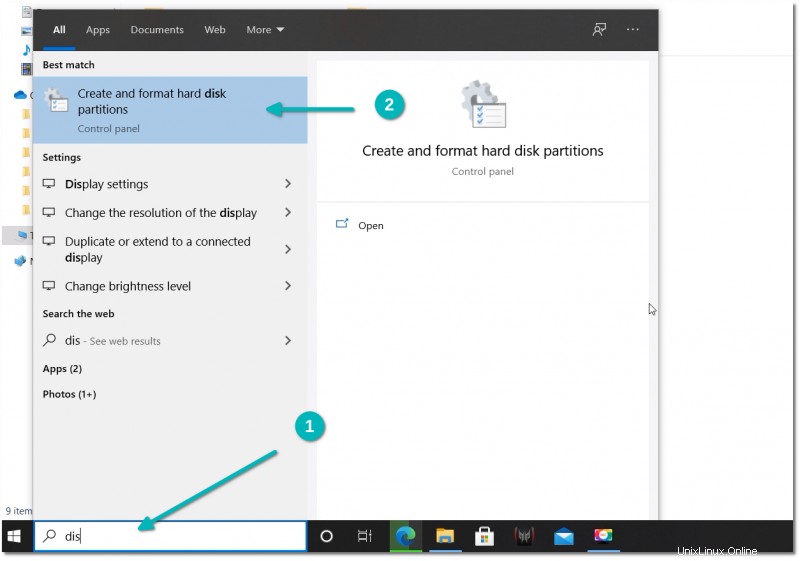
Di sini, klik kanan pada disk yang ingin Anda periksa skema partisinya. Di menu konteks klik kanan, pilih Properti .
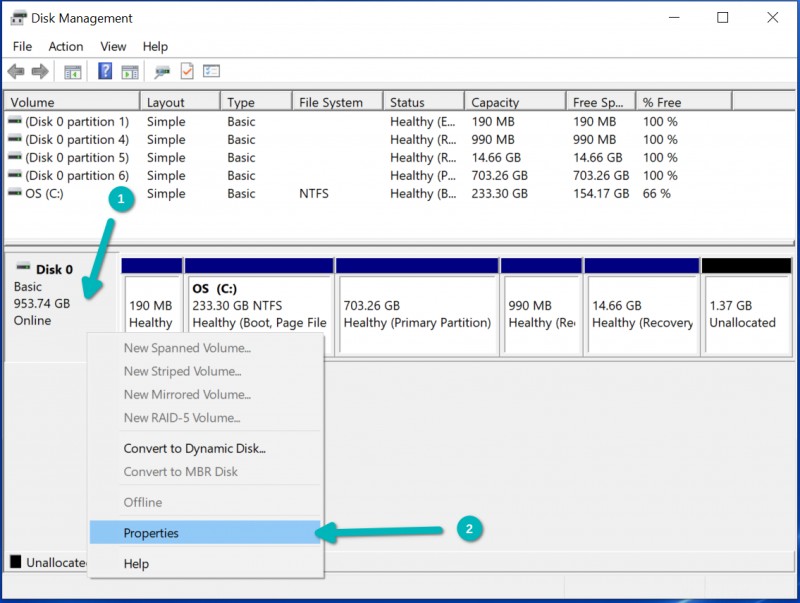
Di Properti, buka Volume tab dan cari Gaya partisi .
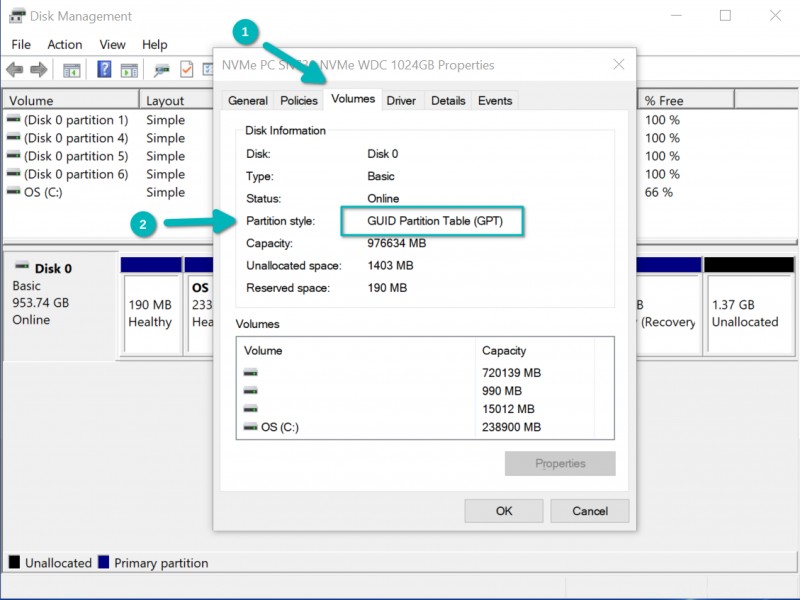
Seperti yang Anda lihat pada tangkapan layar di atas, disk menggunakan skema partisi GPT. Untuk beberapa sistem lain, ini bisa menunjukkan skema partisi MBR atau MSDOS.
Sekarang Anda tahu cara memeriksa skema partisi disk di Windows. Di bagian berikutnya, Anda akan belajar melakukan hal yang sama di Linux.
Periksa apakah sistem Anda menggunakan MBR atau GPT di Linux
Ada beberapa cara untuk memeriksa apakah disk menggunakan skema partisi MBR atau GPT di Linux juga. Ini termasuk perintah dan alat GUI.
Biarkan saya menunjukkan metode baris perintah terlebih dahulu dan kemudian saya akan menunjukkan beberapa metode GUI.
Periksa skema partisi disk di baris perintah Linux
Metode baris perintah harus bekerja pada semua distribusi Linux.
Buka terminal dan gunakan perintah berikut dengan sudo:
sudo parted -lPerintah di atas sebenarnya adalah manajer partisi berbasis CLI di Linux. Dengan opsi -l, ini mencantumkan disk di sistem Anda bersama dengan detail tentang disk tersebut. Ini termasuk informasi skema partisi.
Pada output, cari baris yang dimulai dengan Partition Table :
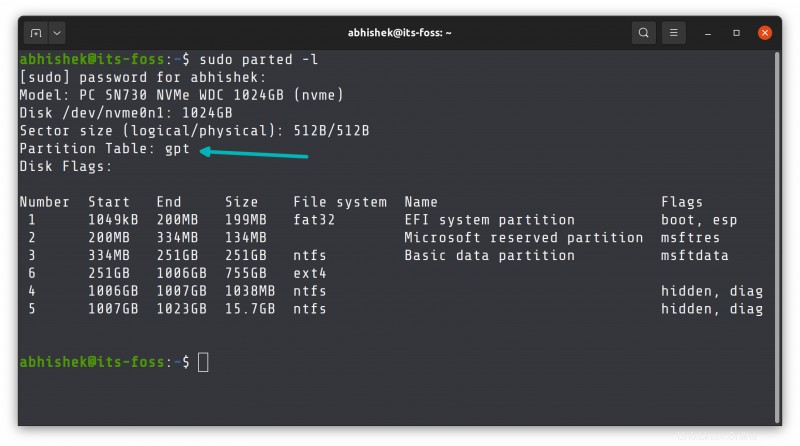
Pada tangkapan layar di atas, disk memiliki skema partisi GPT. Untuk MBR , itu akan menampilkan msdos .
Anda mempelajari cara baris perintah. Tetapi jika Anda tidak nyaman dengan terminal, Anda juga dapat menggunakan alat grafis.
Memeriksa informasi disk dengan alat Disk GNOME
Ubuntu dan banyak distribusi berbasis GNOME lainnya memiliki alat grafis built-in yang disebut Disk yang memungkinkan Anda menangani disk di sistem Anda.
Anda juga dapat menggunakan alat yang sama untuk mendapatkan jenis partisi disk.
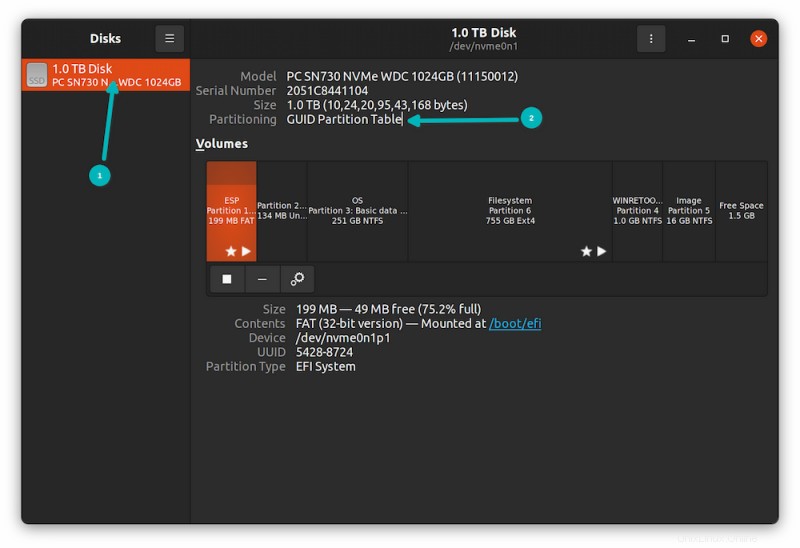
Memeriksa informasi disk dengan alat grafis Gparted
Jika Anda tidak memiliki opsi untuk menggunakan alat Disk GNOME, jangan khawatir. Ada alat lain yang tersedia.
Salah satu alat populer tersebut adalah Gparted. Anda harus menemukannya di repositori sebagian besar distribusi Linux. Jika belum diinstal, instal Gparted menggunakan pusat perangkat lunak atau manajer paket distribusi Anda.
Di Gparted, pilih disk dan dari menu pilih Lihat->Perangkat Informasi. Ini akan mulai menampilkan informasi disk di area kiri bawah dan informasi ini termasuk skema partisi.
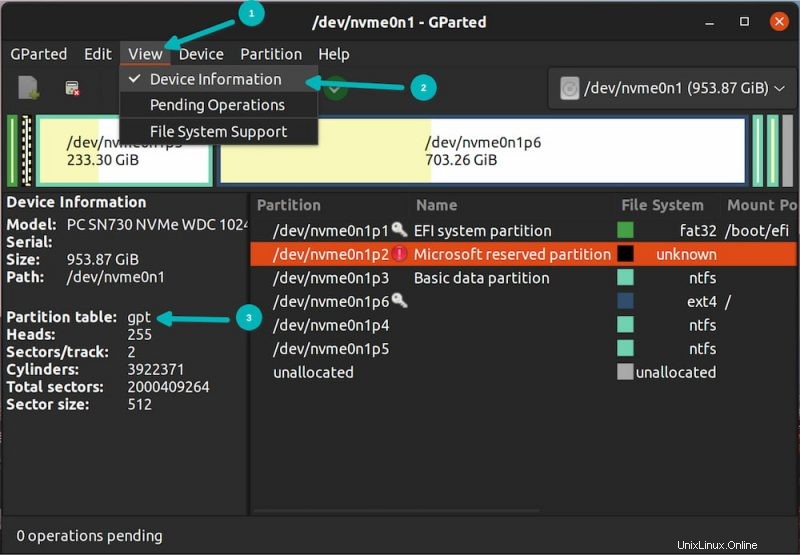
Lihat, tidak terlalu rumit, bukan? Sekarang Anda mengetahui berbagai cara untuk mengetahui apakah disk di sistem Anda menggunakan skema partisi GPT atau MBR.
Pada catatan yang sama, saya juga ingin menyebutkan bahwa terkadang disk juga memiliki skema partisi hybrid. Ini tidak umum dan sebagian besar waktunya adalah MBR atau GPT.
pertanyaan? Saran? Silakan tinggalkan komentar di bawah.